लिनक्स पर वाइन स्थापित करना एक तरीका हैबेहतर जुआ खेलने का अनुभव लेकिन अपनी शराब पर अक्सर खेल के लिए पर्याप्त नहीं है। कभी-कभी खेलों के लिए कुछ बुनियादी ट्विक की आवश्यकता होती है। जब ये मूलभूत परिवर्तन, शराब के साथ गेमिंग में सुधार करते हैं।
वर्चुअल डेस्कटॉप
शराब उपकरण है कि एक महान विशेषता इसकी हैएक आभासी विंडोज़ डेस्कटॉप का अनुकरण करने की क्षमता। यह अनिवार्य रूप से लिनक्स से बाहर सभी शराब कार्यक्रमों को लॉक कर सकता है, उन्हें एक फुलस्क्रीन खिड़कियों जैसे वातावरण तक सीमित करके। कई लोग इस सुविधा को सक्षम नहीं करते हैं, लेकिन उन्हें इस सुविधा को चालू करने के साथ-साथ बहुत सारे फुलस्क्रीन मुद्दों को ठीक करना होगा, साथ ही देशी संकल्प के साथ समस्याओं, माउस को कैप्चर करना और आदि।
इसे चालू करने के लिए, कीबोर्ड पर ALT + F2 दबाएं। यह आपके लिनक्स डेस्कटॉप वातावरण में कमांड लांचर को खोलेगा। कमांड लॉन्चर में, winecfg टाइप करें, फिर वाइन CFG टूल खोलने के लिए एंटर दबाएँ। यह टूल उपयोगकर्ताओं को वाइन टूल के पहलुओं को मोड़ने की अनुमति देता है।
"ग्राफिक्स टैब" पर क्लिक करें, और देखें"एक आभासी डेस्कटॉप का अनुकरण"। इस सुविधा को सक्षम करने के लिए बॉक्स को चेक करें। फिर, उस अनुभाग पर जाएं जो "डेस्कटॉप आकार" कहता है। इस खंड में, यह महत्वपूर्ण है कि आप अपने मॉनिटर के मूल रिज़ॉल्यूशन को दर्ज करें। ऐसा करने से, आप वीडियो गेम और अन्य विंडोज़ अनुप्रयोगों के लिए एक वर्चुअल-डेस्कटॉप ओवरले बना लेंगे।

ध्यान दें कि आपका मूल मॉनिटर रिज़ॉल्यूशन क्या है? टर्मिनल में इस कमांड को चलाएँ: xdpyinfo | grep "आयाम"
दर्ज किए गए आयामों के साथ, "लागू करें", फिर "ठीक" पर क्लिक करें। खुले हुए सभी विंडोज ऐप को बंद करें। जब शराब पुन: लॉन्च होती है, तो यह नए सक्षम ओवरले का उपयोग करेगा।
क्रिटिकल टूल इंस्टॉल करना
शराब में विंडोज गेम्स बॉक्स से बाहर नहीं हैं। विंडोज पर ही, कई खेलों को सही काम करने के लिए महत्वपूर्ण टूल और लाइब्रेरी की आवश्यकता होती है। यहां बताया गया है कि उन्हें कैसे आसान तरीका मिलता है।
एक टर्मिनल विंडो खोलकर शुरू करें, और अपने ऑपरेटिंग सिस्टम के आधार पर नीचे दिए गए निर्देशों का पालन करें।
उबंटू
sudo apt install winetricks
डेबियन
sudo apt-get winetricks
आर्क लिनक्स
sudo pacman -S winetricks
फेडोरा
sudo dnf install winetricks
OpenSUSE
sudo zypper install wine
अन्य लिनक्स
Winetricks स्वयं एक शेल स्क्रिप्ट है, और इसे स्थापित करने की आवश्यकता नहीं है। यदि आपका लिनक्स वितरण आधिकारिक तौर पर कार्यक्रम को वितरित नहीं करता है, तो यह विधि इसके बजाय काम करेगी।
wget https://raw.githubusercontent.com/Winetricks/winetricks/master/src/winetricks chmod +x winetrick
Winetricks के साथ, Directx9, VCRun फाइलें, MS कोर फोंट और आदि जैसी चीजें डाउनलोड करना बहुत आसान है। Directx9 को डाउनलोड और इंस्टॉल करने के लिए, चलाएं:
winetricks directx9
यदि आप Winetricks के साथ अन्य टूल इंस्टॉल करना चाहते हैं, तो उपयोग करें dlls सूची.
winetricks dlls list
वैकल्पिक रूप से, सब कुछ Winetricks उपकरण के साथ प्रस्तुत करने के लिए सूचीबद्ध करें:
winetricks list-all
बाद में संदर्भ के लिए सूचियों को एक पाठ फ़ाइल में पाइप करके सहेजें।
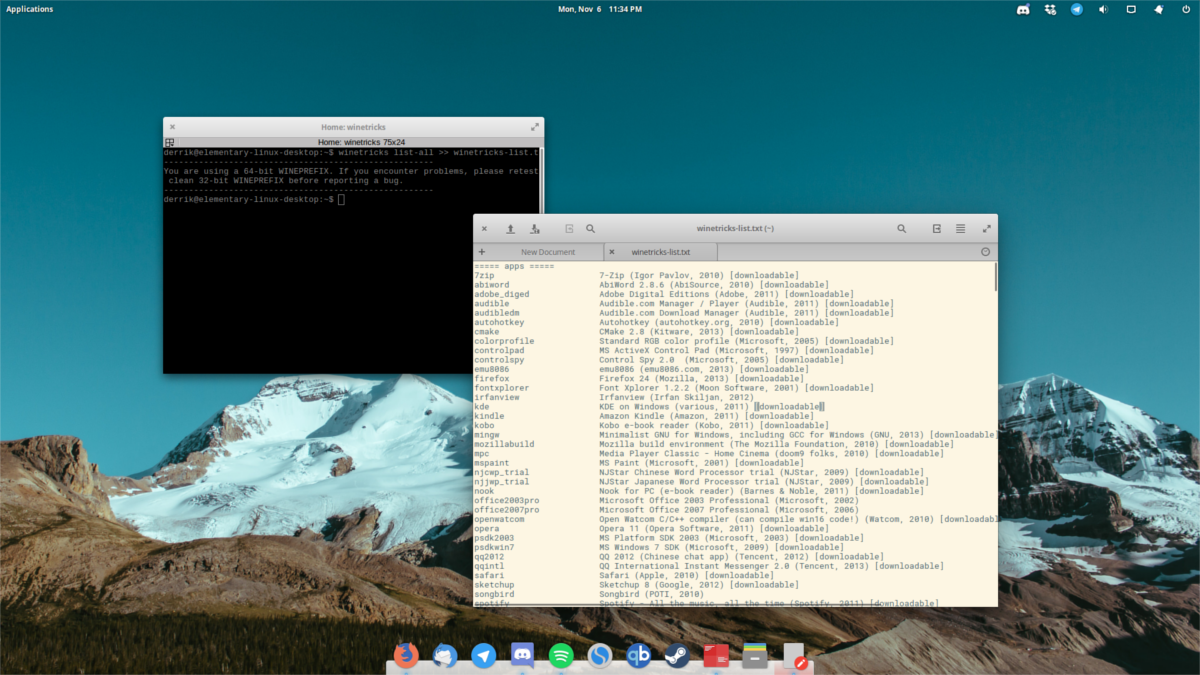
winetricks list-all >> winetricks-list.txt
नोट: Winetricks में एक ग्राफ़िकल इंटरफ़ेस उपयोगकर्ता है जो टर्मिनल ऐप बहुत अधिक भ्रमित होने पर उपयोग कर सकता है। इसे लॉन्च करने के लिए, "winetricks" खोजें जहां आप सामान्य रूप से प्रोग्राम लॉन्च करते हैं।
Windows संस्करण बदलना
कभी-कभी शराब के कारण कोई गेम अंदर नहीं चलता हैविंडोज संस्करण। डिफ़ॉल्ट रूप से, वाइन का उपयोग करने वाला संस्करण विंडोज एक्सपी है। जाहिर है, जैसा कि XP एक मृत मंच है, कई गेम अभी भी इसका समर्थन नहीं करते हैं। हालांकि यह सच है कि XP मोड में इसका उपयोग करना वास्तव में पुराने गेम के लिए मदद कर सकता है, लेकिन नए गेम के लिए ऐसा नहीं है।
संस्करण बदलने के लिए, एक बार फिर से वाइन सीएफजी खोलें। यह कीबोर्ड पर ALT + F2 को दबाकर किया जाता है, एंटर कुंजी के बाद winecfg टाइप करें।
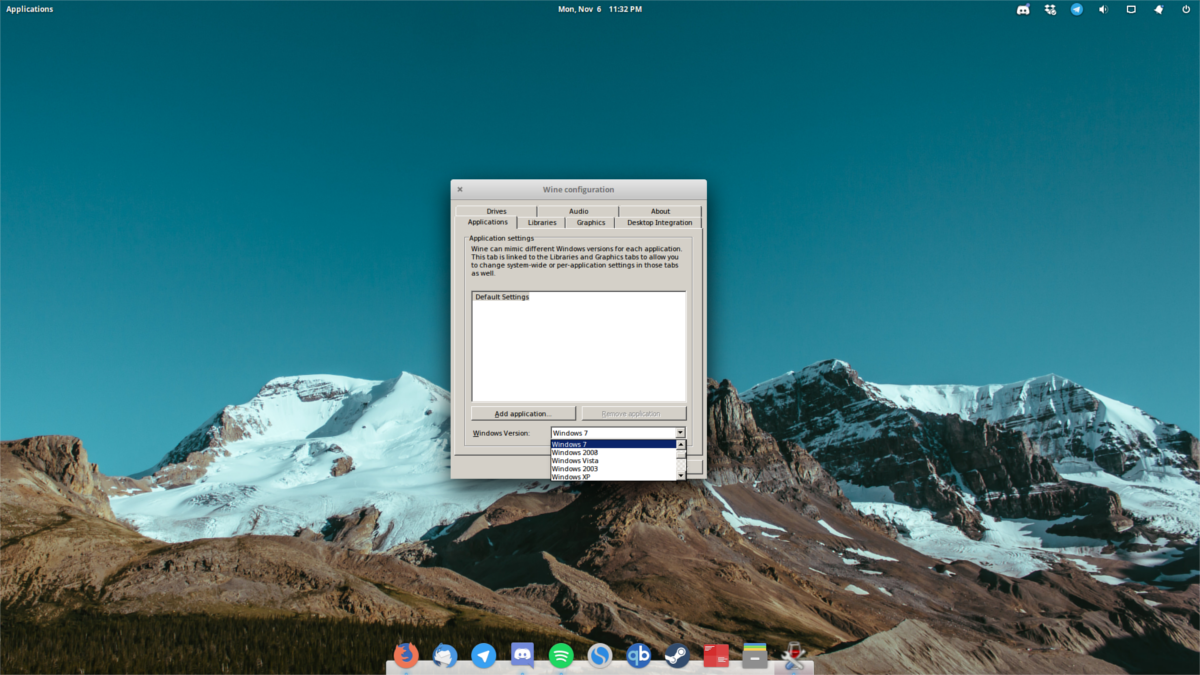
जैसे ही वाइन सीएफजी खुलता है, खिड़की के नीचे "विंडोज संस्करण" के लिए देखें। ड्रॉप-डाउन मेनू का चयन करें, और "विंडोज 7" चुनें।
हालांकि यह सच है कि विंडोज 10 इस सूची में है, गेम विंडोज 7 मोड (सबसे अधिक भाग के लिए) में सर्वश्रेष्ठ खेलते हैं, इसलिए विंडोज 10 से बचें। यदि कोई गेम विंडोज 7 के तहत चलने से इनकार करता है, तो इसे 10 में बदल दें।
संस्करण बदलने के बाद, परिवर्तनों को अंतिम रूप देने के लिए "लागू करें", फिर "ठीक" पर क्लिक करें।
गैलियम नाइन
DirectX 9 के साथ भी विनेट्रिक के माध्यम से स्थापित,गेम में अभी भी समस्या हो सकती है। मुख्य बात प्रदर्शन के लिए नीचे आती है। यह इस तथ्य के कारण है कि वाइन एक जटिल उपकरण है जो लिनक्स में विंडोज कोड को संचार करने के लिए काम करता है। नतीजतन, चीजें हमेशा पूरी तरह से काम नहीं करती हैं।
डायरेक्टएक्स 9 प्रदर्शन मुद्दों को ठीक करने का एक आसान तरीकागैलियम नाइन के साथ है। यह वाइन को पैच करता है, और उपयोगकर्ताओं को आसानी से वाइन गेम में अधिक एफपीएस प्राप्त करने की अनुमति देता है। इस ट्यूटोरियल में, हम इसे उबंटू और आर्क लिनक्स के माध्यम से इंस्टाल करने के पैकेज के रूप में कवर करेंगे, जो आसानी से उपलब्ध हैं।
कहा कि, सभी लिनक्स वितरण समर्थित हैंऔर कैसे इसे स्थापित करने के लिए निर्देश (यद्यपि जटिल) हैं। यदि आप उबंटू या आर्क लिनक्स का उपयोग नहीं करते हैं। यहां जाएं और स्रोत, और आदि से निर्माण करने के लिए आधिकारिक निर्देश पढ़ें।
उबंटू इंस्टालेशन
उबंटू उपयोगकर्ता यह जानकर प्रसन्न होंगे कि एक पीपीए उपलब्ध है। वाइन के पैच किए गए संस्करण को पाने के लिए, एक टर्मिनल विंडो खोलें और इन कमांड्स को दर्ज करें:
sudo add-apt-repository ppa:commendsarnex/winedri3
पीपीए जोड़ने के बाद, सिस्टम में किए गए परिवर्तनों को अपडेट कमांड के साथ अपडेट करें।
sudo apt-get update
अंत में, वाइन के पैच किए गए संस्करण को स्थापित करें।
sudo apt install mesa wine2.0
आर्क लिनक्स इंस्टॉलेशन
आर्क उपयोगकर्ता केवल इसके लिए स्नैपशॉट डाउनलोड कर सकते हैंगैलियम नाइन का नवीनतम संस्करण और इसे स्थापित करें। AUR पैकेज सभी निर्भरताएं स्थापित करेगा, शराब का नवीनतम संस्करण और इसे उपद्रव के बिना जाने के लिए आवश्यक सब कुछ। अपने पसंदीदा AUR सहायक को इंगित करें और जा रहे हैं!
गैलियम नाइन को सक्षम करना
इस लेख के अधिकांश मोड़ की तरह, यह शुरू होता हैशराब सीएफजी विंडो में। गैलियम नाइन के प्रदर्शन को सक्षम करने के लिए, ALT + F2 दबाएं, "winecfg" टाइप करें, और एंटर कुंजी दबाएं। वाइन सीएफजी केंद्र के अंदर, "स्टेजिंग" टैब देखें।

"स्टेजिंग" के अंदर, बॉक्स को चेक करें जो कहता है कि "बेहतर डी 3 डी 9 के प्रदर्शन के लिए गैलियम 9 को सक्षम करें"। "लागू करें" बटन पर क्लिक करें, फिर "ठीक है"। यहाँ से, वाइन को अधिकांश खेलों को बेहतर तरीके से चलाना चाहिए!













टिप्पणियाँ